画像で簡単STEP解説!ROUND関数の使い方


数値を指定した桁数に丸めるためにROUND関数を使用します。ROUND関数は、計算結果を簡単に整形し、見やすくするための便利な関数です。
ROUND関数の基本
ROUND関数の構文
まずは、ROUND関数の基本的な構文を見てみましょう。
=ROUNDUP(数値, 桁数)
- 数値: 丸めたい数値またはセルを指定します。
- 桁数: 指定した桁数に丸めます。正の値は小数点以下の桁数、負の値は整数部分の桁数を指定します。
基本的なROUND関数の使用
目的: 指定した桁数で数値を切り上げ、表示形式を整えたり、計算の精度を調整したりします。
ROUNDUP関数とは? 数値を指定した桁数で切り上げる関数です。
ROUND関数はどんな時に使う?
ROUND関数を使うメリットってたくさんありますよね。例えば、データの見やすさや正確さが求められる場面では、本当に役立ちます。具体的な利点について、少し掘り下げてみましょう。例えば、計算結果が複雑な小数点以下の長い数字になることってよくありますよね。それを整理して見やすくするだけで、データの解釈がすごく楽になります。
プレゼンテーションや報告書でデータを使うときも、ROUND関数は特に重宝します。大きな数字や小数点以下が長い数字がそのままだと、見にくくて仕方ありません。そんな時にROUND関数を使えば、適切な桁数に丸められるので、見た目もスッキリして情報が伝わりやすくなります。例えば、売上データや成績表なんかでは、長い小数点以下の数字を適切に丸めるだけで、見やすさが格段にアップし、情報の受け手も理解しやすくなります。
ROUND関数のもう一つの大きな利点は、精度の管理ができることです。計算で小さな誤差が問題にならない場合でも、ROUND関数を使うことで数値の精度を調整できます。これが特に重要なのは、統計データや科学的計算の時です。実験結果のデータをまとめる際には、計測誤差を考慮して適切な精度で数値を表現することが大事です。また、予算計算などの経済データでも、過度に詳細な予測値が誤解を招くのを防ぐために、適切に丸めることが重要です。
さらに、ROUND関数は四捨五入を自動化してくれるので、本当に便利です。手作業で四捨五入するのって面倒ですよね。でもROUND関数を使えば、自動的にやってくれるから効率的です。大量のデータセットを扱う場合でも、手作業で丸めるのは時間がかかりますが、ROUND関数ならそのプロセスを一瞬で完了させられます。プログラミングやスプレッドシートで数値データを扱う時も、自動的に適切な精度で数値を表示できるので、ミスが減って作業効率が上がります。
こうして見てみると、ROUND関数って単なる数値の丸めだけじゃなくて、データを扱う上での便利ツールとして、あらゆる場面で役立つんですね。
ROUND関数の手順解説
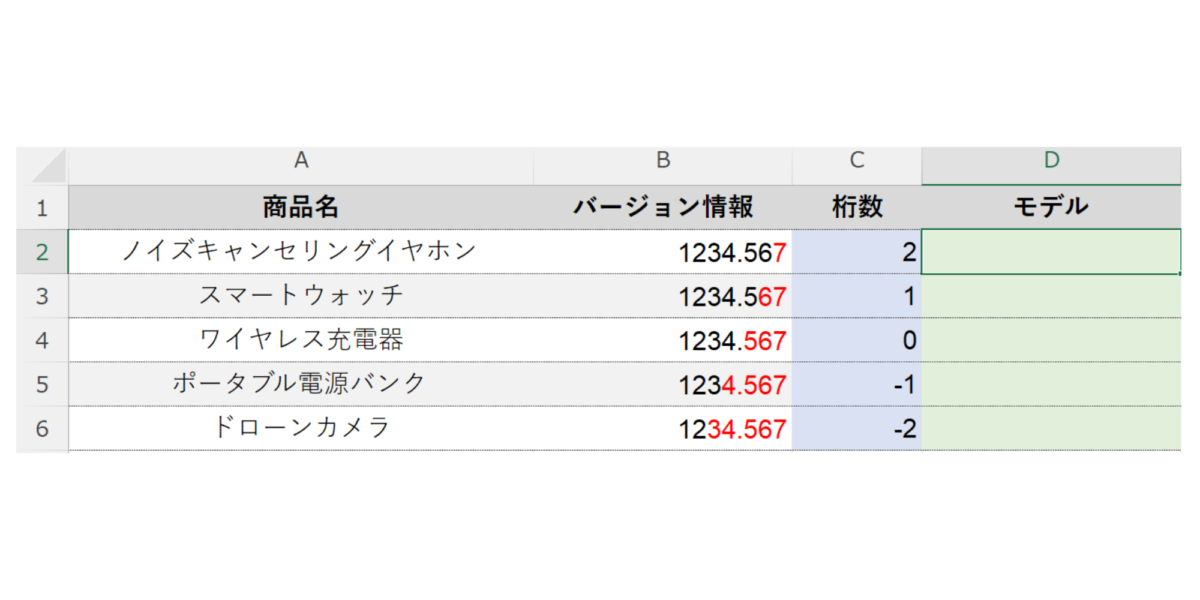
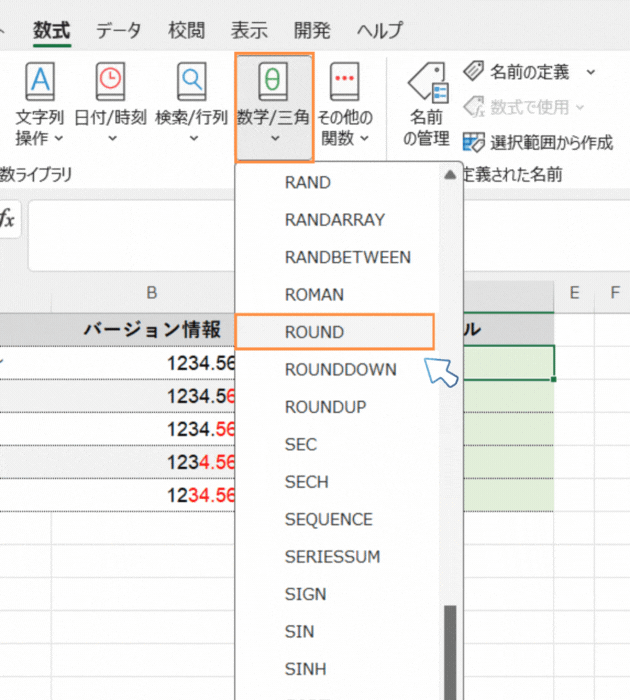
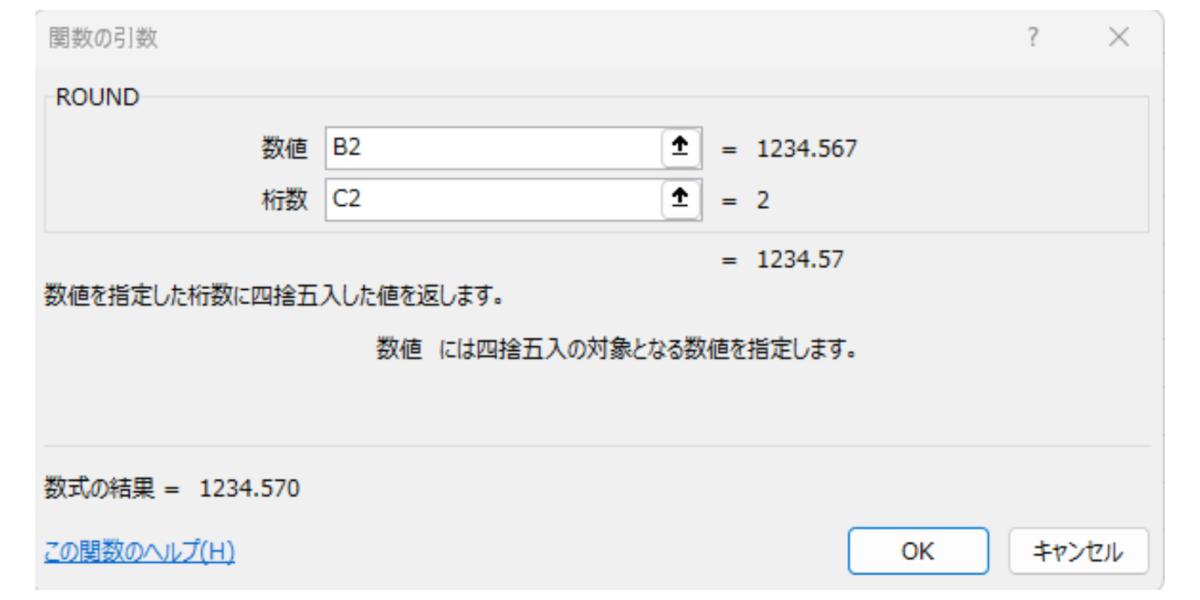
- 2 を指定すると、小数第2位までを残し、小数第3位を四捨五入します。(例:1234.567 → 1234.57)
- 1 を指定すると、小数第1位までを残し、小数第2位を四捨五入します。(例:1234.567 → 1234.6)
- 0 を指定すると、小数点以下を四捨五入し、整数にします。(例:1234.567 → 1235)
- -1 を指定すると、一の位までを残し、十の位を四捨五入します。(例:1234.567 → 1230)
- -2 を指定すると、百の位までを残し、千の位を四捨五入します。(例:1234.567 → 1200)
- ここではC2セルを選択します。
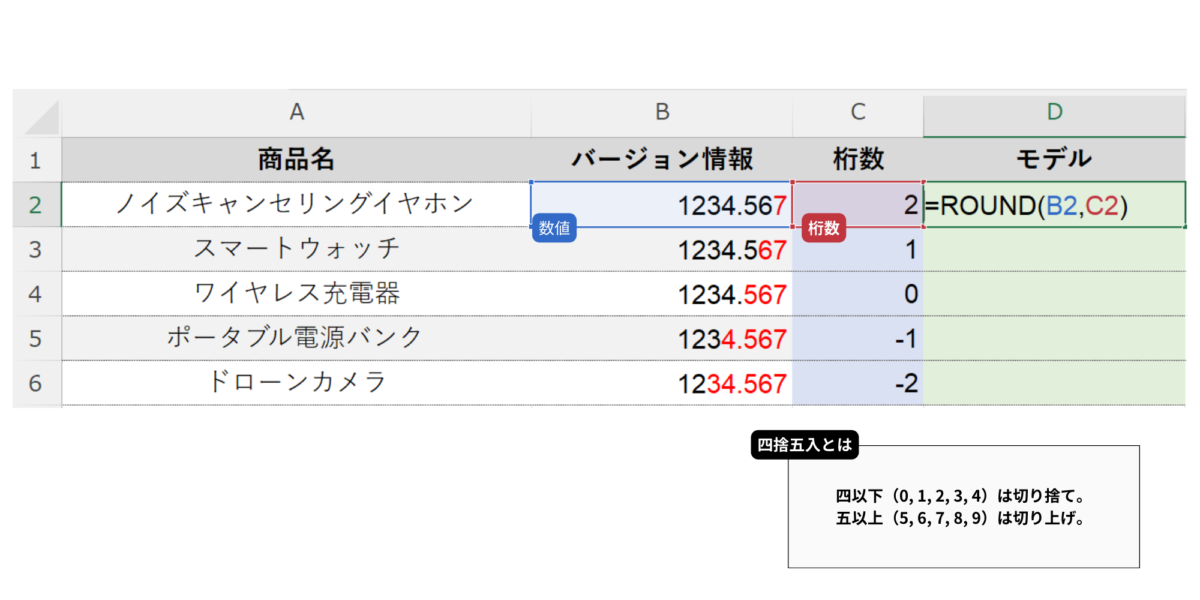
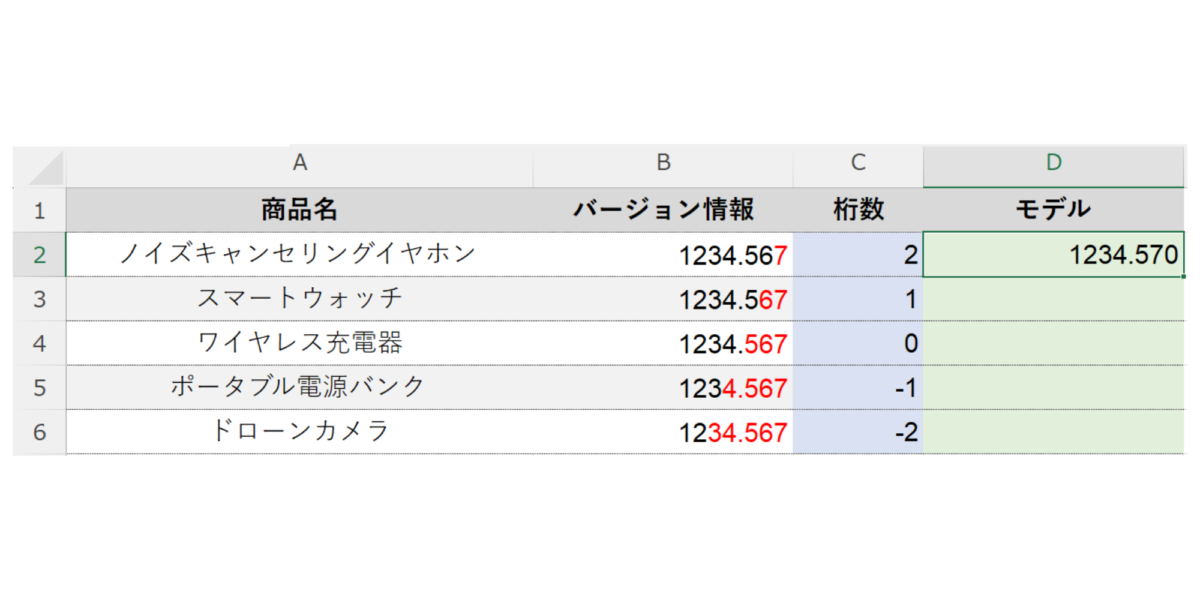
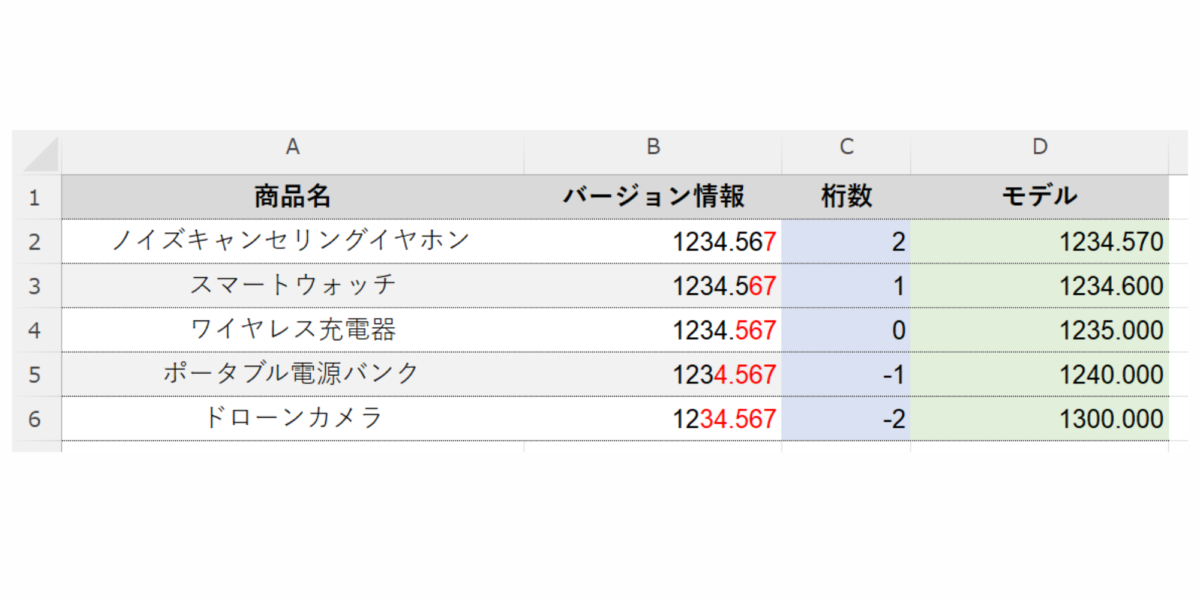
ポイント
- ROUND関数は、指定した桁数で数値を四捨五入します。
- 四捨五入後の桁数を正の数で指定すると小数点以下の桁数、負の数で指定すると小数点以上の桁数を表します。同じように数値を丸める関数には、ROUNDUP(切り上げ)、ROUNDDOWN(切り捨て)があります。
- 桁数の値は、直接入力する以外にも、セル参照を使用したり、計算式で動的に求めることも可能です。
- 今回の例では、C列の値をROUND関数の桁数として使用しています。C列の値を変更することで、四捨五入の桁数を簡単に変更できます。
まとめ

ROUND関数を使いこなすことで、数値の整形が簡単になり、見やすいデータを作成できます。ぜひ試してみて、Excelでの数値処理をさらに効率的にしてくださいね!







